Win10系统网速慢怎么办 解除带宽限制提高网速的解决方法
编辑:chenbx123 来源:U大侠 时间:2018-03-26
Win10系统网速很慢怎么办?其实这有可能是Win10系统带宽限制引起的,只要解除这个限制就行了,下面就给大家介绍Win10系统解除带宽限制提高网速的操作方法。
解决方法:
1、使用 Win + R 打开“运行”操作框,然后输入 gpedit.msc,并点击确定,即可打开组策略编辑器;
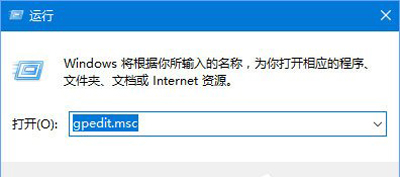
2、在打开的组策略编辑器中左侧栏,点击【计算机配置】、【Windows 设置】,接下来右键单击【基于策略的 Qos】,在弹出的菜单中选择【高级 Qos设置】;
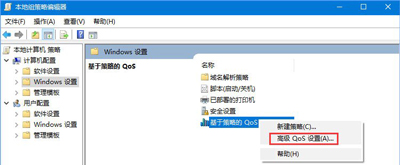
3、最后勾选“指定入站TCP吞吐量级别”,默认级别为3,即最大吞吐量,但是如果机器本身的配置不是特别高,建议不要盲目选择最大吞吐量,(建议8G及以下内存的用户勾选2,16G及以上的用户勾选3),勾选完成后,点击【确定】生效;
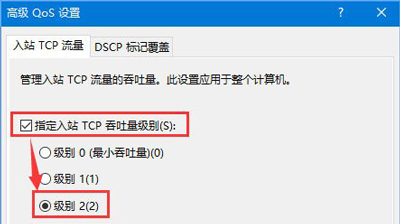
4、这时网络的入站吞吐能力会进一步提升,加快数据的吞吐传输。
其他Win10系统常见问题解答:
Win10安装SQL Server时一直提示需要重启的解决方法
更多精彩内容,请关注U大侠官网或者关注U大侠官方微信公众号(搜索“U大侠”,或者扫描下方二维码即可)。

U大侠微信公众号
有问题的小伙伴们也可以加入U大侠官方Q群(129073998),U大侠以及众多电脑大神将为大家一一解答。
分享:






